win11外接显示器无法调分辨率怎么办 win11外接显示器没法调分辨率修复方法
更新时间:2024-01-03 10:34:29作者:run
随着win11系统的发布,许多用户可能会遇到外接显示器分辨率无法更改的问题,当我们需要将电脑连接到外接显示器时,分辨率的调整是重要的,因为它直接影响到我们在显示器上所能看到的内容的清晰度和质量。那么win11外接显示器无法调分辨率怎么办呢?在本文中,我们将探讨win11外接显示器没法调分辨率修复方法。
win11外接显示器分辨率调不了问题解析:
方法一
1、右键开始菜单,打开“设备管理器”。
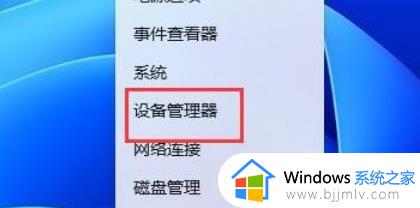
2、展开显示适配器,右键显卡,点击“更新驱动程序”。
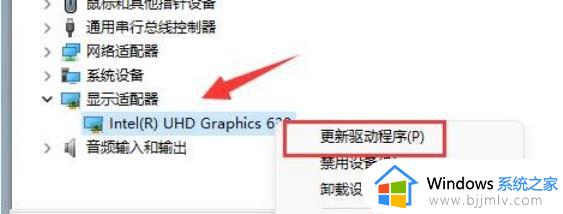
3、然后选择“自动搜索驱动程序”,让系统为你下载安装显卡驱动。
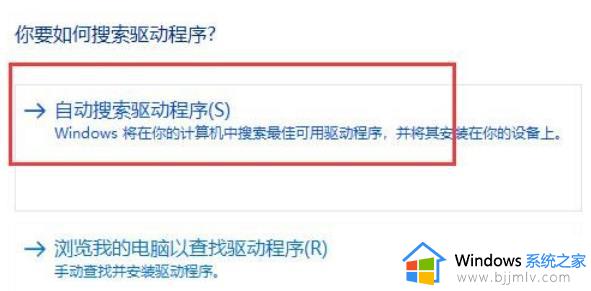
4、更新完成后,右键桌面空白处,进入“显示设置”。
5、在其中就可以修改显示器分辨率了。
方法二
1、如果更新显卡驱动还是锁死分辨率,那么可以尝试更新一下系统。
2、进入在分辨率设置左边栏进入“Windows更新”。
3、进入后可以看到“windows更新”,在其中检查更新并安装就可以了。
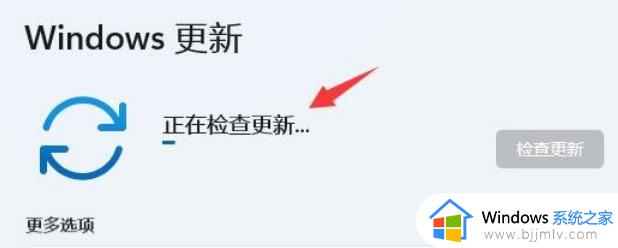
以上就是win11外接显示器没法调分辨率修复方法的全部内容,如果需要的话,您可以按照以上步骤进行操作,希望对大家有所帮助。
win11外接显示器无法调分辨率怎么办 win11外接显示器没法调分辨率修复方法相关教程
- win11显示器分辨率怎么调 windows11屏幕分辨率怎么调
- win11 4k分辨率怎么设置 win11系统4k显示器分辨率设置方法
- win11显示器分辨率调不了怎么办 win11电脑分辨率不能更改修复方法
- windows11显示器分辨率调不了怎么办 windows11屏幕分辨率改不了修复方法
- win11改不了分辨率怎么办 win11无法调整分辨率处理方法
- win11显示器分辨率调整不了怎么办 win11屏幕分辨率调节不了如何处理
- win11怎么外接显示器 win11外接显示器方法
- win11电脑分辨率选项变灰怎么办 win10显示分辨率为灰色的修复方法
- 电脑分辨率怎么调win11 win11如何修改分辨率
- win11分辨率在哪调 win11怎么调屏幕分辨率
- win11恢复出厂设置的教程 怎么把电脑恢复出厂设置win11
- win11控制面板打开方法 win11控制面板在哪里打开
- win11开机无法登录到你的账户怎么办 win11开机无法登录账号修复方案
- win11开机怎么跳过联网设置 如何跳过win11开机联网步骤
- 怎么把win11右键改成win10 win11右键菜单改回win10的步骤
- 怎么把win11任务栏变透明 win11系统底部任务栏透明设置方法
win11系统教程推荐
- 1 怎么把win11任务栏变透明 win11系统底部任务栏透明设置方法
- 2 win11开机时间不准怎么办 win11开机时间总是不对如何解决
- 3 windows 11如何关机 win11关机教程
- 4 win11更换字体样式设置方法 win11怎么更改字体样式
- 5 win11服务器管理器怎么打开 win11如何打开服务器管理器
- 6 0x00000040共享打印机win11怎么办 win11共享打印机错误0x00000040如何处理
- 7 win11桌面假死鼠标能动怎么办 win11桌面假死无响应鼠标能动怎么解决
- 8 win11录屏按钮是灰色的怎么办 win11录屏功能开始录制灰色解决方法
- 9 华硕电脑怎么分盘win11 win11华硕电脑分盘教程
- 10 win11开机任务栏卡死怎么办 win11开机任务栏卡住处理方法
win11系统推荐
- 1 番茄花园ghost win11 64位标准专业版下载v2024.07
- 2 深度技术ghost win11 64位中文免激活版下载v2024.06
- 3 深度技术ghost win11 64位稳定专业版下载v2024.06
- 4 番茄花园ghost win11 64位正式免激活版下载v2024.05
- 5 技术员联盟ghost win11 64位中文正式版下载v2024.05
- 6 系统之家ghost win11 64位最新家庭版下载v2024.04
- 7 ghost windows11 64位专业版原版下载v2024.04
- 8 惠普笔记本电脑ghost win11 64位专业永久激活版下载v2024.04
- 9 技术员联盟ghost win11 64位官方纯净版下载v2024.03
- 10 萝卜家园ghost win11 64位官方正式版下载v2024.03